VirtualBox安装教程
本文讲一下VirtualBox的安装教程。
本次安装的版本:VirtualBox-6.1.32
首先到官网上选取适合自己设备的版本:
安装网址如下:VirtualBox官网下载
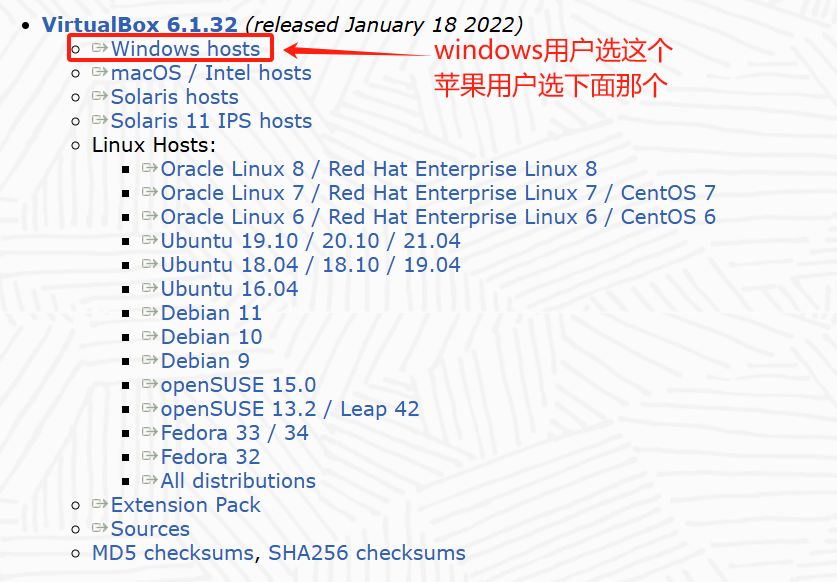
等待安装,下载好后双击打开该exe文件,点击下一步
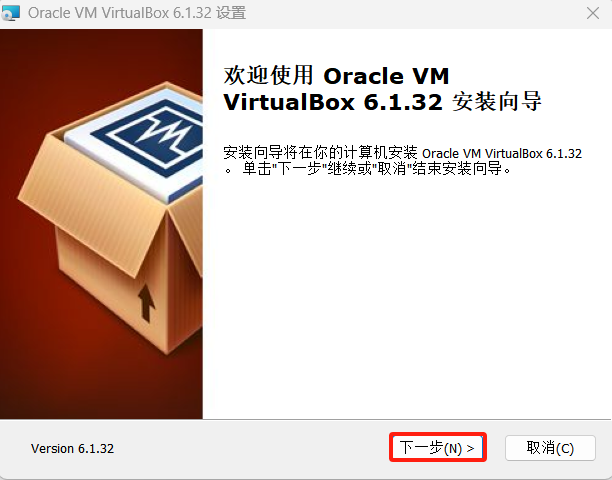
根据自己的需求更改存储路径,点击下一步
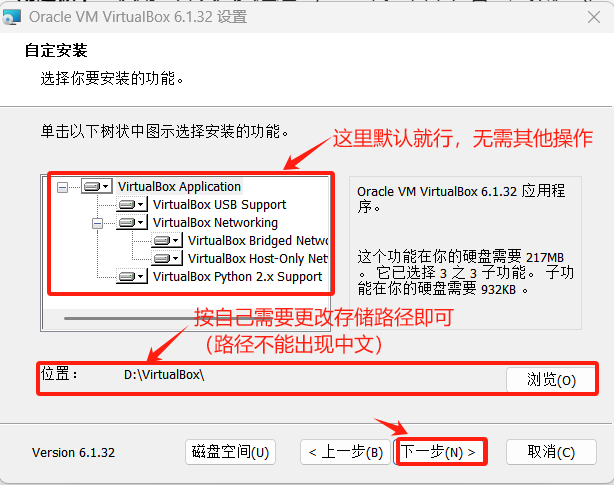
接着,
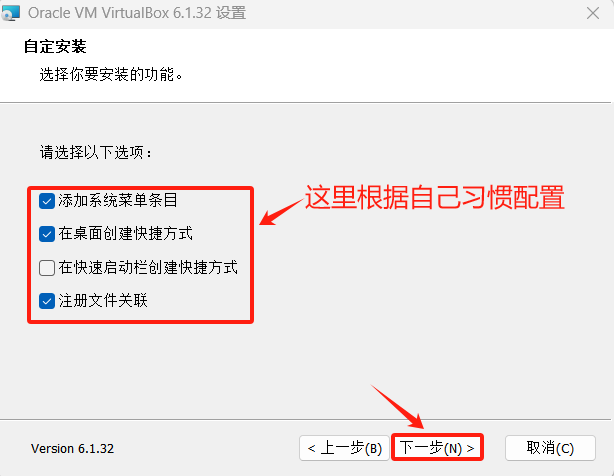
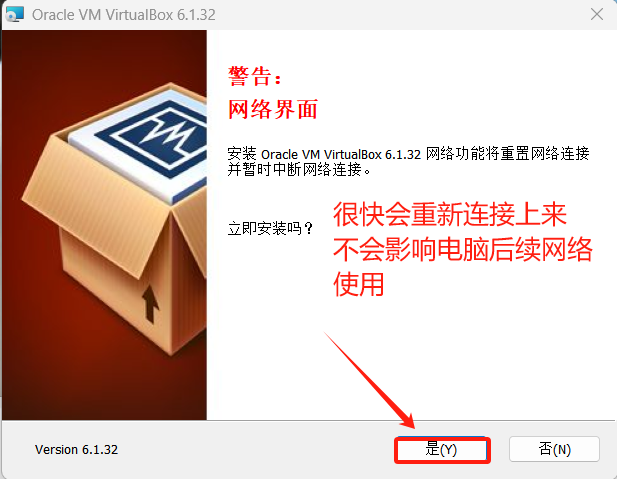
接着,最后点击安装即可。
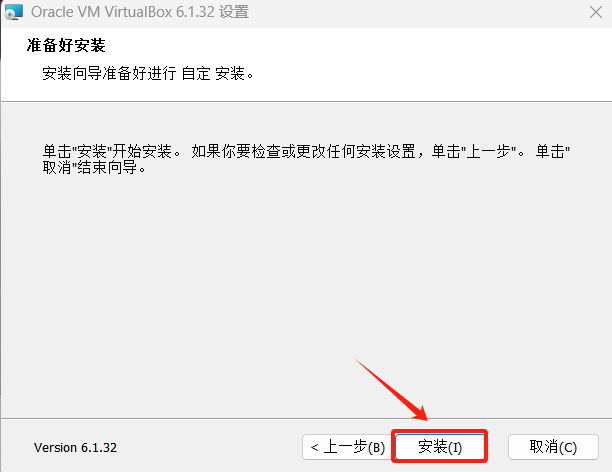
如果弹出来这个安全中心,点击安装即可。
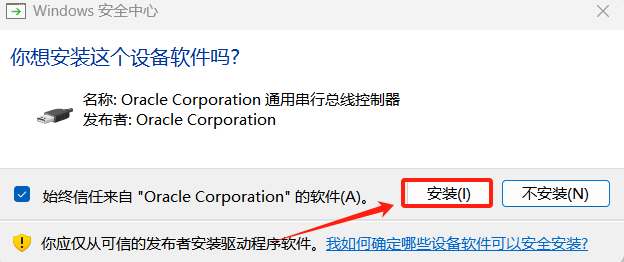
最后,点击完成即可。
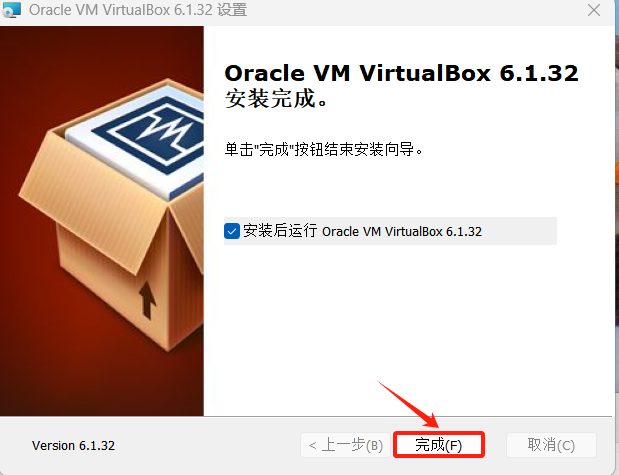
点击后,一会会自动给你打开。
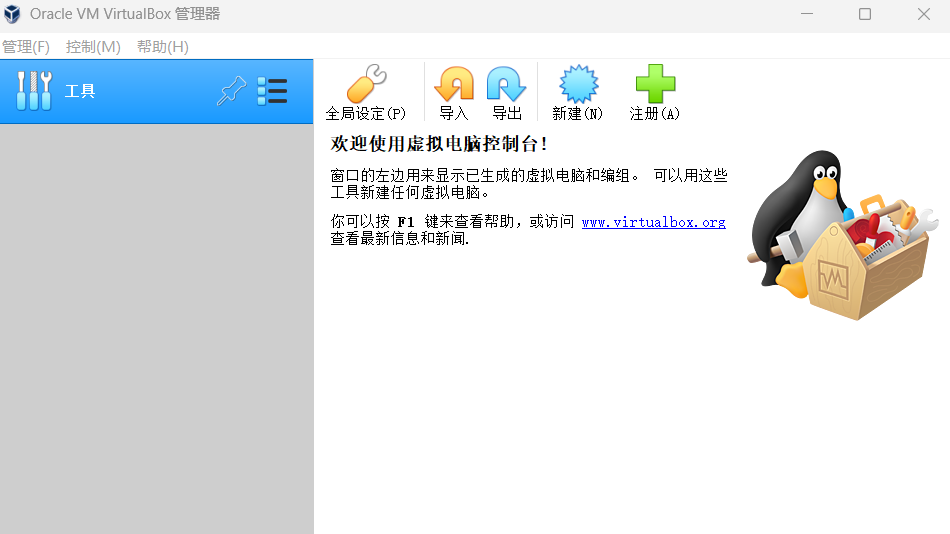
这个时候呢,到这里就安装好啦。
下面是一些具体的配置,可做可不做。
首先是修改「虚拟机存储路径」
考虑到VirtualBox 默认把 虚拟机镜像文件存到 C盘,长期使用会有一定影响。
在这里可以更改一下默认存储位置。
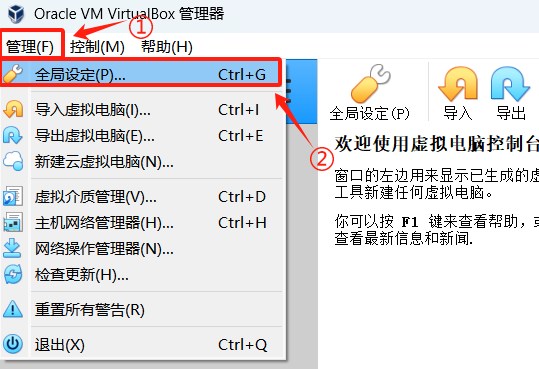
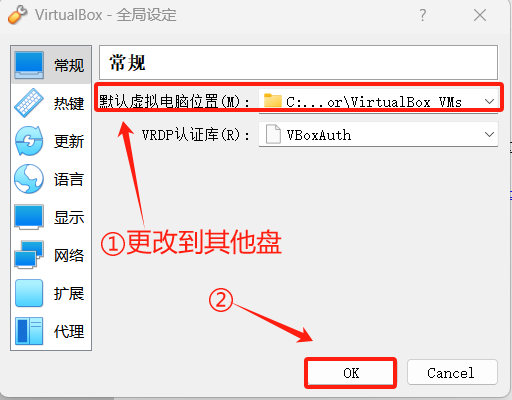
在这里更改你的存储路径,注意不要存在中文,确保存在该文件夹,也就是路径存在!!!
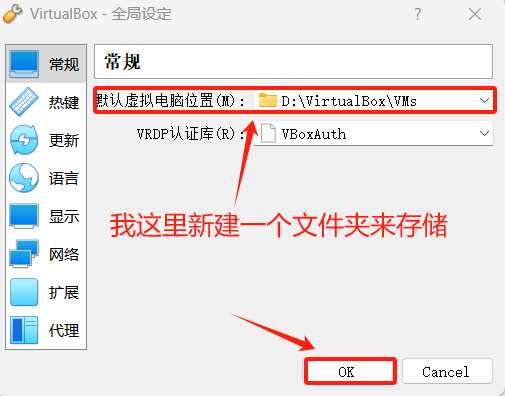
后面缺少什么,就下载并安装官方扩展包,
点击 **「管理」→「扩展包管理器」**→「安装」,选择下载的扩展包,勾选协议后完成安装;
安装后,虚拟机设置里的 USB 控制器 会出现 USB 3.0 选项,说明生效。
以上就是VirtualBox的安装教程,希望对读者有帮助。
